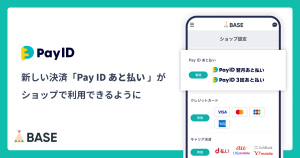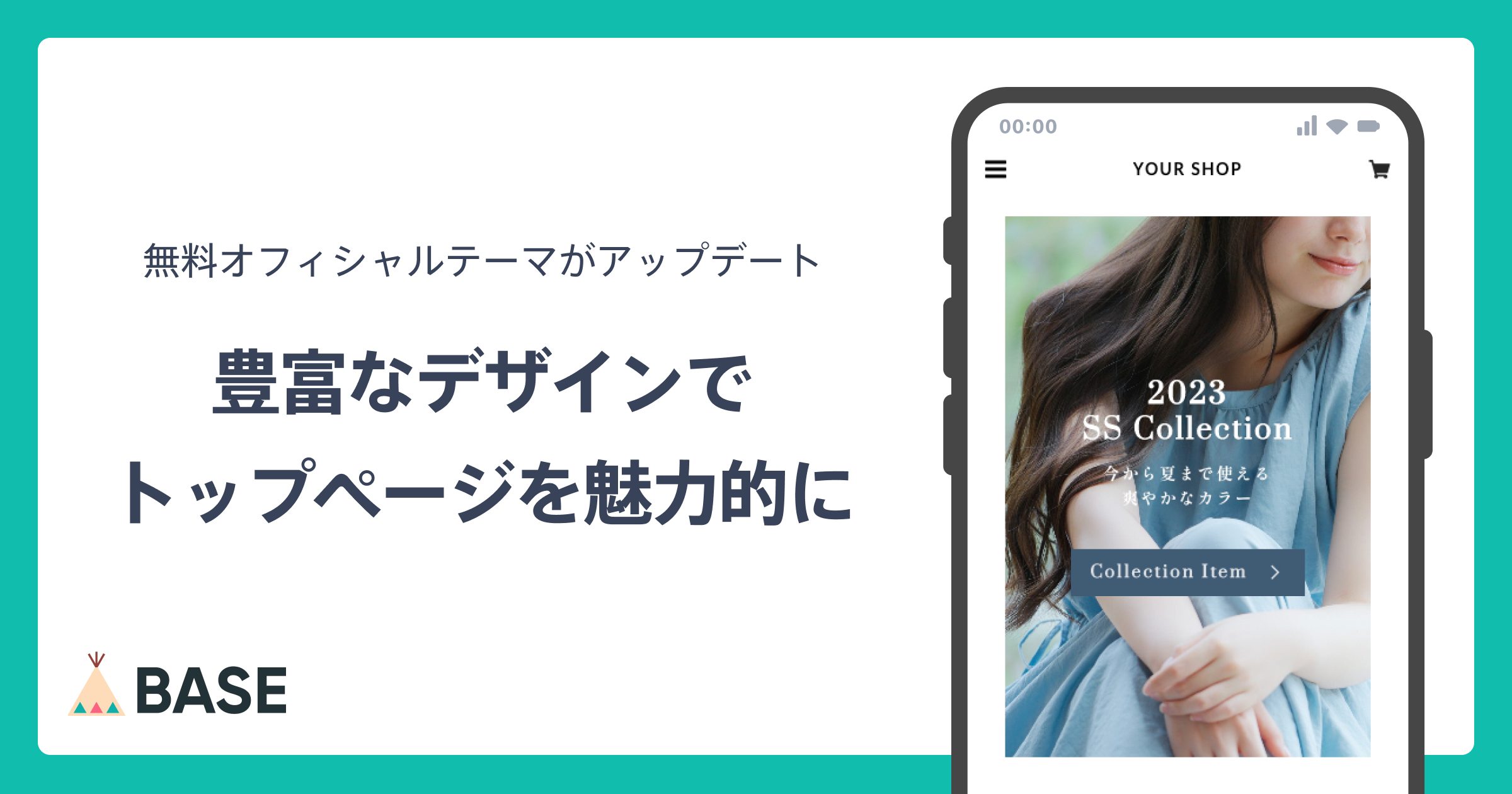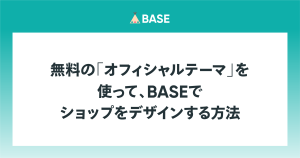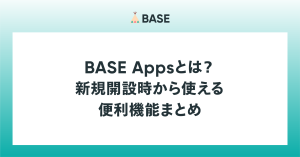「BASE」は無料でかんたんにネットショップを開設できるサービスです。ショップ開設数は220万を超え、7年連続でネットショップ開設実績No.1(※)となりました。
※最近1年以内にネットショップを開設する際に利用したカート型ネットショップ開設サービスの調査(2024年2月 調査委託先:マクロミル)
この記事では
・「BASE」はそもそもどんなサービスか
・「BASE」でネットショップを開設した際にかかる費用
・「BASE」のアカウント登録からネットショップ公開までの手順
・「BASE」管理画面の使い方(商品登録やデザイン変更等)
・「BASE」の機能を充実させるおすすめのApp
など、初めてネットショップを開設する方に向けて細かくBASEの使い方を紹介します。
BASEでネットショップをはじめようと思っている方は、参考にしてみてください。
【開設実績7年連続No.1】のBASE(ベイス)にお任せ
- BASEは個人・スモールチームに選ばれているネットショップ作成サービスです
- 初期費用・月額費用いらずで、無料で今日からショップ運営をはじめられます
- ショップ開設後の運営サポートや集客支援も充実しています
- 「売上を伸ばしやすいネットショップ作成サービスNo.1」に選ばれています
「BASE(ベイス)」はどんなサービス?
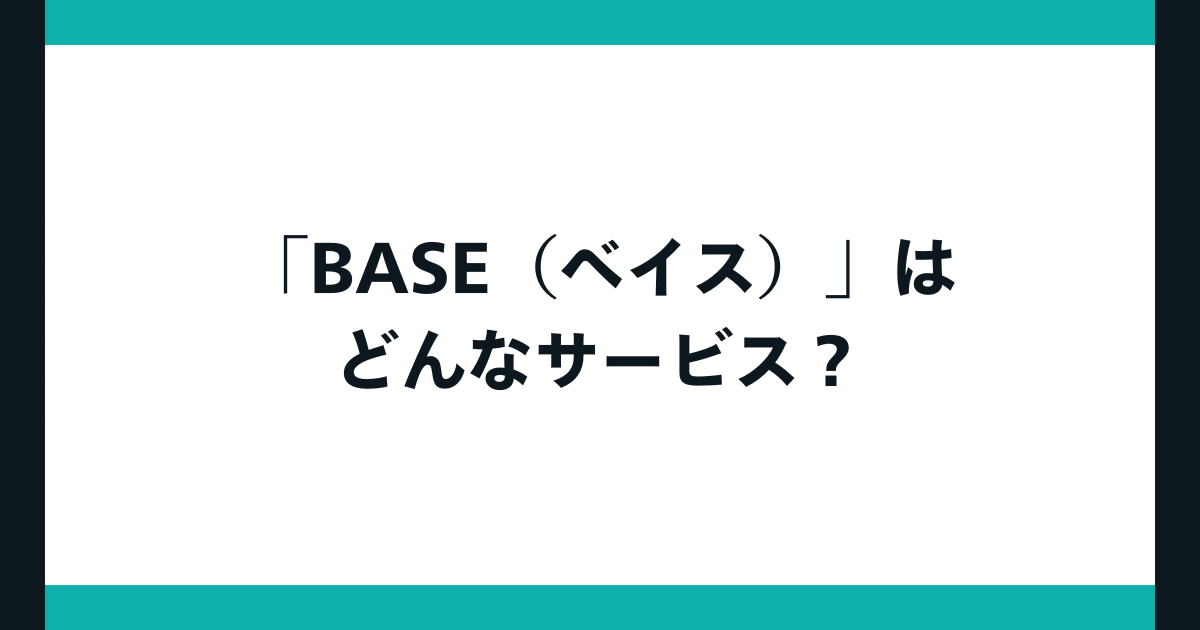
ネットショップ作成サービス「BASE」の特徴として、つぎの5つが挙げられます。
- 無料で自分だけのネットショップを作成可能
- 売上アップに役立つ機能が豊富
- BASE独自の集客チャネルが無料で使える
- ショップ運営を効率化
- ポップアップスペースへの出店をサポート
それぞれ詳しく解説します。
無料で自分だけのネットショップを作成可能
BASEは、初期費用・月額費用無料でネットショップを開設できるサービスです。商品が売れるまで0円でショップを運営することもできるため、ローリスクではじめられます。
ネットショップ作成サービスにはいくつか種類があり、モール型とASP型が代表的です。モール型はAmazonや楽天市場のように、たくさんのショップを横断して商品が探せるプラットフォームを指します。一方でBASEをはじめとするASP型は、自分のショップの商品だけが並ぶオリジナルショップを作れるサービスです。
そのため、BASEでネットショップを作ると、世界観やコンセプトを反映したショップデザインへとカスタマイズできます。デザインの編集はノーコードでかんたんにできるため、HTMLやCSSなど専門知識も不要です。
さらに、モール型で買い物をすると「あのショップで買った」ではなく「Amazonや楽天で買った」となってしまうことが懸念点として挙げられます。リピーターを増やして売上を安定させたいなら、BASEのようにASP型サービスを利用して、独自のネットショップを持つのがおすすめです。
また、他のネットショップ作成サービスは、ショップ開設時に決済手段を導入するにあたって審査が必要なため、待ち時間がかかります。しかし、BASEなら待ち時間がゼロで、情報を入力した後すぐにはじめられる手軽さも魅力です。
売上アップに役立つ機能が豊富
ASP型のサービスは手軽にオリジナルのショップが作れるものの、モール型と違って集客を自分で行う必要があります。
しかし、BASEはショップ運営に役立つ機能が充実していて、SNSとの連携や広告出稿がかんたんにできるため、集客しやすいのが魅力です。
利用できる拡張機能は80種類以上あるうえ、そのほとんどを無料で導入できます。また、プランごとの機能差がないため、月額費用と商品の売り上げから差し引かれる手数料だけ払えれば、ショップを維持するための費用を気にせずにショップを運営することが可能です。
こうした背景から、ネットショップ開設実績7年連続No.1で、「売上を伸ばしやすいネットショップ開設サービスNo.1(※)」にも選ばれています。

※最近1年以内にネットショップを開設する際に利用したカート型ネットショップ開設サービスの調査(2024年2月 調査委託先:マクロミル)
BASE独自の集客チャネルが無料で使える
BASEの関連サービスであるPay IDは、ネットショップの集客をサポートします。「Pay ID アプリ」とは、累計ID登録者数 1,500万(※2024年10月時点)を超えるショッピングアプリです。BASEでネットショップを開設していれば、利用することができます。
「Pay IDアプリ」を利用するユーザーは、「ファッション」「インテリア」など、自分が興味のあるカテゴリ別に商品を探したり、好きなショップの情報を「Pay IDアプリ」経由で受け取りお買い物を楽しみます。
その為、「Pay IDアプリ」経由からあなたのショップに見込み顧客が訪れる可能性が高まります。
新規顧客の獲得に効果的な機能Pay IDのレコメンド機能はアプリ利用者の好みを自動で学習し、興味を持ってもらえそうな人に商品をレコメンドしています。そのため、アプリの利用者は自分が好む商品を見つけやすく、購入につながりやすいという特長があります。
リピート購入の促進に効果的な機能
Pay IDでは、気に入ったショップをフォローできるようになっています。ショップオーナーは、新商品の販売開始や売り切れ商品の在庫復活時などに、フォロワー向けにプッシュ通知が可能です。また、フォロワー限定でクーポンやセール情報をプッシュ通知することもできます。
BASEでネットショップを運営しているショップオーナーへのアンケートでは、なんとPay IDを利用しているショップの74.6%が販促に繋がっていると回答しています。
ネットショップを立ち上げる際、悩みどころとなる集客もサポート出来るのがBASEの魅力です。
ショップ運営を効率化
BASEには、商品ページの作成や受注、商品の発送、顧客管理などの手間を短縮できる機能が豊富に備わっています。スマホでの操作にも対応しているため、スキマ時間に進めやすいのも魅力です。
便利な機能を使って作業時間を短縮できれば、商品のアイデアを考えたりデザインなどクリエイティブなことに時間を使ったりすることができます。
また、「BASE AIアシスタント」という、ChatGPTを活用して商品説明文やSNS投稿文、問い合わせ対応文を自動で生成できる機能も備わっています。文章作成の負担を軽減できるので、「1から文章を考えるのが苦手」「商品の準備に集中したい」といった方にもぴったりです。
ポップアップスペースへの出店をサポート
渋谷モディとラフォーレ原宿に、 BASEのポップアップショップがあります。BASEでショップを運営するオーナーであれば誰でも出店申し込みが可能で、この2つのポップアップショップであれば出店費用も無料です。また、全国の百貨店やファッションビルなどにあるポップアップスペースへの出店支援も行っています。
こうしたポップアップスペースを利用することで、ネットショップだけでは出会えない顧客との接点を持てたり、日頃ネットショップで購入してくれているリピーターと直接会えたりすることも魅力です。
▶関連記事:more BASE | もっと広がる、ブランドができること
「BASE」でかかる費用

BASEは基本的に商品が売れた時に費用発生する仕組みですが、プランによっては月額費用が必要です。
ここではBASEの料金プランについて解説し、商品販売時にかかる手数料のシミュレーションを行います。
BASEの料金プランと手数料
BASEの料金プランは、「スタンダードプラン」と「グロースプラン」の2種類です。
2つのプランの違いは、グロースプランでは月額費用がかかるかわりに、手数料が業界最安水準まで抑えられることです。使える機能には、両プランとも差はありません。
BASEの利用にかかる料金は、つぎの表のとおりです。
| 手数料一覧 | スタンダード | グロース | |
| 登録時 | 初期費用 | 0円 | 0円 |
| 毎月1回 | 月額費用 | 0円 | 16,580円(※1) |
| 商品が売れた時 | 決済手数料 | 3.6%+40円(※) | 2.9%(※2) |
| サービス利用料 | 3% | 0円 | |
| 売上金の振込を申請する時 | 振込手数料 | 一律250円 | |
| 事務手数料 | 2万円未満の場合:500円 2万円以上の場合:0円 |
||
※1:年払いの1ヶ月あたりの費用です。年払いは12ヶ月まとめてのお支払いとなります。月払いの費用は1ヶ月あたり19,980円となります。
※2:決済方法がAmazon Pay、PayPalの場合、決済手数料にシステム手数料相当額1%が加算されます。
BASEで商品が売れた時の手数料の計算例
BASEでは実際どれほどの費用がかかるのか、シミュレーションしてみましょう。
注文合計金額(商品代金+送料)が10,000円の場合にかかる手数料は、つぎの通りです。
|
<スタンダードプラン> ・決済手数料:10,000円×3.6%+40円=400円 ・サービス利用料:10,000円×3%=300円 ・手元に入る金額:10,000円(売上金額)−(400円+300円)=9,300円 |
|
<グロースプラン> ・決済手数料:10,000円×2.9%=290円 ・サービス利用料:0円 ・手元に入る金額:10,000円(売上金額)−290円=9,710円 |
一見すると手数料が高く思えるかもしれませんが、フリマアプリなどでは、手数料が10%ほどかかるケースもあります。
販売時の手数料以外のランニングコストがかからないため、全体的に見ればBASEの方が費用を抑えられる、といえるでしょう。
売上金の振込申請をする時にかかる振込手数料
売上金を振り込んでもらう時にも、別途費用が発生します。「振込手数料」と「事務手数料」です。
振込手数料は一律で250円になりますが、2万円以上の振込であれば「事務手数料」はかかりません。振込申請はなるべく2万円以上の金額で行いましょう。
|
■売上金5万円(客単価1万円×5点)で振込申請した場合 ・スタンダードプラン:50,000円(売上金額)−(3,500円(商品が売れた時の手数料合計)+250円(振込手数料)+500円(事務手数料))=45,750円 ・グロースプラン:50,000円(売上金額)−(16,580円(月額費用+1,450円(商品が売れた時の手数料合計)+250円(振込手数料)+500円(事務手数料))=31,220円 |
|
■売上金50万円(客単価1万円×50点)で振込申請した場合 ・スタンダードプラン:500,000円(売上金額)−(35,000円(商品が売れた時の手数料合計)+250円(振込手数料)+500円(事務手数料))=464,250円 ・グロースプラン:500,000円(売上金額)−(16,580円(月額費用)+14,500円(商品が売れた時の手数料合計)+250円(振込手数料)+500円(事務手数料))=468,170円 |
申請から振込までに通常は10営業日(土日祝をのぞく日数)かかります。
通常時の振込までにかかる日数も一般的なネットショップ作成サービスの水準と比較すると短いものの、「お急ぎ振込」を利用することで最短で翌営業日に出金することも可能です。お急ぎ振込の売上に対して1.5%の手数料が加算されますが、必要に応じて利用してみてください。
※申請には審査があります。
また、「BASEカード」を発行すれば、売上金をVisa加盟店での決済に利用できます。売上金のチャージに待ち時間が一切発生しないうえ、振込手数料も一切かかりません。即座に仕入れなどに使えるため、スマートなキャッシュフローを実現できます。
「BASE」の使い方【開設編】

ここからは、ネットショップ作成サービス「BASE」でショップ開設する手順をお伝えします。
アカウント作成
ショップを開設するために、まずはBASEでアカウントを作成しましょう。BASE登録画面にアクセスして、以下の項目を登録すれば、アカウント作成が完了します。
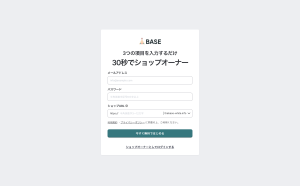
- メールアドレス
- パスワード
- ショップURL
ショップURLとは、「https://〜」の後につづく文字列で、インターネット上の住所のような役割をします。ショップURLは、任意の文字列と10種類のドメインの組み合わせから構成されます。
ショップURL = https://○○○(お好きな文字例).○○○.○○ (10種類のドメインから選択)
ローマ字で3字以上の文字列を入力し、お好きなドメインを選択してください。このサイトのURL(https://baseu.jp)のように、ショップ名と一致する文字列をショップURLとして設定すると、顧客にとってもわかりやすいでしょう。
ドメインには「base.shop」といったスタンダードなものから、「kawaiishop.jp」のようなショップイメージを表すものまであります。アパレル系ショップなら、「kawaii. fashionstore.jp」などはいかがでしょうか。
登録後、独自ドメインにも変更可能です。メールアドレスとパスワードも後から変更できますので、まずは登録してみましょう。
ドメインについてよくわからないという方は、下記の記事も参考にしてみてください。
3項目を入力して「今すぐ無料ではじめる」をクリックすると、仮登録の完了です。自動的に画面が切り替わりますので、誓約書の内容を確認して同意しましょう。
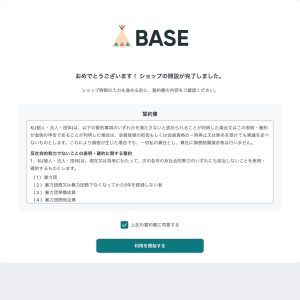
メールアドレス認証
つづいて、メールアドレスを認証して、本登録に進みます。
さきほど入力したメールアドレスにBASEよりメールが届いていますので、本文記載のボタンをクリックすればメール認証の完了です。
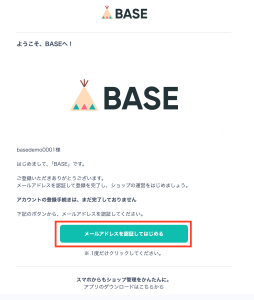
「メールアドレスの認証が完了しました。」のメッセージとともに、つぎの手順が表示されます。
運営に関する情報の設定(特定商取引法に関する表記)
ネットショップを開設するさいには、運営に関する情報の記載が必須です。「入力する」ボタンを押すと入力画面に移動しますので、順番に入力しましょう。
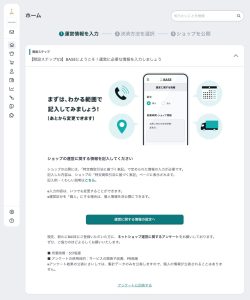
入力するのは以下の9項目です。
- 区分
- 事業者の氏名
- 事業者の所在地
- 事業者の電話番号
- その他(営業時間、定休日など)
- 販売価格について
- 支払い方法
- 引渡時期
- 返品についての特約に関する事項
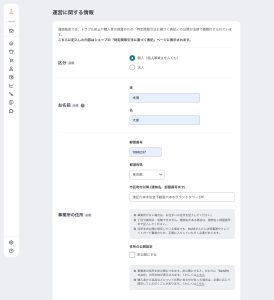
ただし個人でショップを運営する場合に限り、事業者の所在地(住所)と電話番号を非公開にできます。BASEなら個人情報を守りながらショップを運営できますので、ご安心ください。
特定商取引法と入力する各項目に関しては、下記の記事で詳しく説明しています。あわせてご確認ください。
お支払い方法の選択
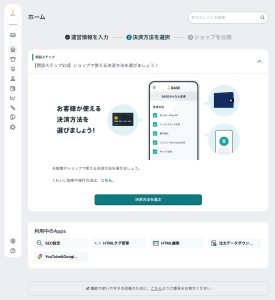
BASEでは、以下の決済方法に対応しています。
- クレジットカード決済
- 銀行振込
- コンビニ決済 / Pay-easy
- キャリア決済
- PayPal決済
- Amazon Pay
- あと払い(Pay ID)
導入する決済方法にチェックを入れ、明細書に記載する屋号や生年月日などの必要事項を入力してください。入力後にページ最後の「保存する」をクリックすると、決済方法の選択が完了です。
「BASE」の使い方【商品登録】

つづいては、ショップに商品を登録する方法をお伝えします。商品登録に関する記事は、こちらにまとまっています。
手順1. 「商品登録」ページを開く
BASEホーム画面から、商品登録ページを開きましょう。
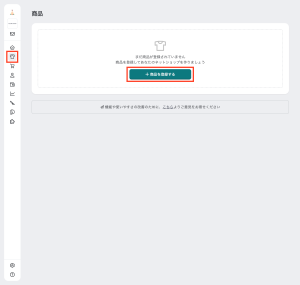
商品登録は、テスト用の商品で大丈夫です。登録した商品は後ほど削除できますし、ショップを公開するまで、外から見えることはありません。
最初は、手順確認のためにテスト商品を登録するのがおすすめです。
手順2. 商品説明や価格・画像を登録する
つづいて、商品登録画面で商品名や説明、価格などを登録します。商品名と価格、在庫数は入力必須項目です。
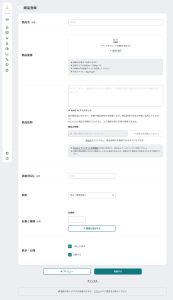
販売する商品にカラーやサイズといったバリエーションがある場合は、「種類を追加する」ボタンで入力欄を増やせます。
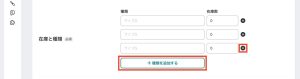
入力欄横の「×」ボタンを押すと、増やした欄を削除して、単一在庫に戻せます。
商品画像は、最大20枚まで登録可能です。写真の並びは、ドラッグして入れ替えることができ、一番左の画像が商品一覧ページで表示されます。
また、「商品説明カスタム App」を利用することで、商品ページに動画やスライドショー、見出しを追加できます。商品の特徴やストーリーをわかりやすく伝えられますので、あわせてご検討ください。
さらに、商品説明文の作成には「BASE AIアシスタント」も活用できます。商品名と特徴をもとに、生成AIが自動で商品説明文を作成しますので、商品登録の負担を軽減できて便利です。
「BASE」の使い方【ショップデザイン編】

BASEでは、ショップデザインもかんたんに変更可能です。ここからは、ショップデザインの編集方法を紹介します。
なお、商品説明文を自動で作成できる「BASE AIアシスタント」は、ショップデザインの生成も可能です。「デザインと言われても、なにをしたらいいかわからない」という方は、ぜひ活用してみてください。
デザインについては、こちらのページに記事がまとまっていますので、あわせてチェックしてみてください。
手順1. テーマを選ぶ
ショップ全体のデザインは、ヘッダーメニューの「デザイン」から変更できます。
デザイン画面の左上に表示されているのが、現在選択中のテーマです。テーマをクリックすると、ほかのテーマを選択できます。
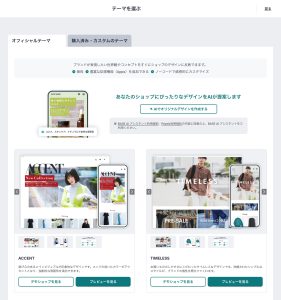
2024年10月時点では、22種類のオフィシャルテーマが無料で利用可能です。また、有料で販売しているデザイナーズテーマは80種類以上あり、「デザインマーケット」でご購入いただけます。
手順2. パーツごとに編集
BASEには、さまざまなパーツが用意されており、ショップの好きな場所に追加することで、デザインをカスタマイズできます。
そのほか、ナビゲーションや背景なども、パーツごとに編集可能です。テーマとかんたんにできるカスタマイズの組み合わせだけでも、オリジナリティのあるショップを作成できるでしょう。
その他、BASEのデザインに関してはこちらのページにたくさんの記事がありますので、参考にしてみてください。
手順3. ショップロゴを編集
ショップロゴは、ロゴタイトルとしてショップ名が自動的に反映されます。表示されるフォントの種類は選べませんが、フォントカラーは好みの色に設定可能です。
もちろん、ショップロゴには画像も使用できます。「ショップロゴ作成 App」を利用すれば、オリジナルのロゴを無料で作成できますので、新しくロゴを作ることも検討してみてください。
手順4. ショップを公開
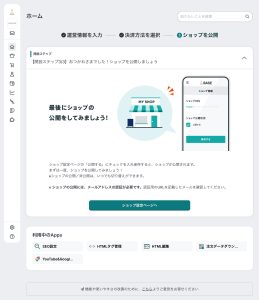
ショップデザインと販売商品の登録が完了したら、顧客が購入できるように、ショップを公開しましょう。
メニューから「ショップ設定」を開き、「ショップ情報」のタブをクリックします。「ショップ公開状況」の「公開」にチェックを入れて「保存する」ボタンを押せば、ショップが公開されます。
ショップ公開前に、テスト商品が公開状態になっていないか、確認しておきましょう。チェックが終わった時点でテスト商品は削除するか、非公開にしておくと安心です。
ショップは、右上のショップアイコンをクリックして、「ショップを見る」からいつでも確認ができます。
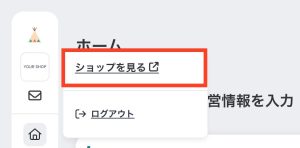
「BASE」の使い方【購入〜商品発送編】

つづいて、商品が購入された時の手順を紹介します。決済方法によって手順が異なるため、この記事では、クレジットカード決済の対応方法を説明します。
※その他の支払い方法についてはこちら
注文に対応する
商品が購入された後の流れは、以下のとおりです。
- 購入者に購入完了のメール、ショップに注文内容を記載したメールが届く
- ステータスが「未対応」になっていることを注文管理画面で確認する
「未対応」となっているステータスの注文が、ショップ側で対応すべき注文です。「未入金」のものは、入金が確認された後に対応することになります。
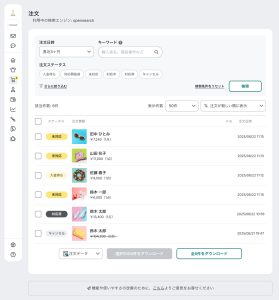
- 商品を発送する
クレジットカード決済は入金待ちがないため、注文が入ったらすぐに出荷準備をしましょう。
注文が届いたら、内容を確認しましょう。備考欄に要望が記載してある場合、顧客への連絡が必要になることもあります。
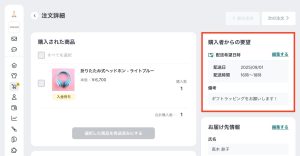
注文内容に問題がなければ、印刷した納品書といっしょに商品を発送しましょう。納品書は「納品書ダウンロード App」で注文内容をかんたんに納品書にすることができます。
- 発送通知を送る
商品発送後は、顧客に発送通知を送る必要があります。発送した商品にチェックを入れ、「商品を発送する」をクリックします。
- 配送業者
- 伝票番号
- 購入者様へのメッセージ
の3点を入力し、「発送済みにする」をクリックすると、顧客に発送通知が送られ、ステータスが「対応済」に変わります。

購入者様へのメッセージは、入力した内容をテンプレートとして登録できます。内容をカスタマイズして登録しておけば、つぎからの注文処理にかかる時間を短縮できるでしょう。
また、複数商品が購入された場合、すべての商品を発送済みに変更しないと「対応済」には変わりません。「対応済」にならないと、売上として計上されませんので、ご注意ください。
商品登録や注文に関する詳しい内容はこちらのページにある記事をご確認ください。
- 購入者に発送完了メールが届く
商品を発送後に、売上が計上されます。
計上された売上は、「お金管理」画面で確認可能です。自分の口座に振り込む時は、「お金管理」画面から振込申請を行います。
詳しくは、下記の記事をご確認ください。
商品の発送はヤマト運輸連携の「かんたん発送 App」もおすすめ!
発送する商品が増えると、出荷対応に時間が取られてしまいます。
ヤマト運輸連携サービス「かんたん発送(ヤマト運輸連携) App」なら、QRコードを利用して配送伝票を書く手間を省けます。支払いはBASEの売上金から引き落とされますので、ヤマト運輸の窓口やレジで料金を支払う必要がありません。
また、1注文分あたり80円※を支払えば、自宅まで集荷に来てもらえます。
※2023年8月より料金改定しました。
「かんたん発送(ヤマト運輸連携) App」については、「発送にかかる手間をなくす支援アプリ、「かんたん発送(ヤマト運輸連携) App」って?」でも詳しく紹介しています。
「BASE」で使える機能

ネットショップ作成サービス「BASE」には、レビュー機能やアクセス解析など、ネットショップに必要な機能がおおよそ備わっています。
また、ネットショップを運営するうえで基本的な機能はもちろん、さまざまな売り方を実現できる機能が充実しているのもBASEの特徴です。
なかでも、「Instagram販売 App」はBASEでも人気の機能の一つで、自分のInstagramからかんたんにショップページに顧客を誘導することが可能になります。
ショップをもっと充実させるために入れておきたいApp

ネットショップをより充実させ、便利に活用するための拡張機能が「BASE App」です。
Appを入れることでネットショップにより細かい設定を追加したり、便利な機能を加えたりできます。BASEには80種類以上のAppが用意されており、そのほとんどが無料で利用可能です。特におすすめなものをジャンルごとに紹介します。
|
商品・顧客管理におすすめのApp |
|
| カテゴリ管理App | ネットショップ上の商品にカテゴリ機能を追加するApp |
| CSV商品管理 | CSV形式のファイルをアップロードすることで、商品を一括登録・更新 |
|
発送に関するApp |
|
| 送料詳細App | 商品に対して複数の送料設定や地域一律の送料設定、国別の送料設定と送料に関することを事細かく決められる |
| かんたん発送
(ヤマト運輸連携) |
BASEとヤマト運輸の配送・集荷サービスを連携させるApp 送り状はQRコードを読み取って発行し、その場で発送が完了する |
| 送り状データダウンロードApp | ダウンロードした送り状データをシステムに取り込むだけで、かんたんかつ自宅で送り状の発行が可能に |
| 納品書ダウンロードApp | ワンクリックで注文情報に紐づいた納品書データをダウンロード可能 |
|
集客におすすめのApp |
|
| Instagram販売App | Instagramの投稿に商品をタグ付けし、BASEのページへ直接リンク |
| YouTubeショッピング連携 | YouTubeの動画やチャンネル上に商品情報を掲載できるYouTubeショッピング機能とBASEを連携 |
| Google商品連携・広告App | Google検索のショッピングタブに広告を出稿 |
| TikTok商品連携・広告 | TikTokアカウントとショップの商品情報を連携し、TikTokに広告を配信可能 |
|
商品購入を後押しするApp |
|
| ラベルApp | 特定の商品に「SALE」「NEW」といったラベルを表示 |
| セールApp | 商品ごとに1%単位のセール価格が設定でき、セール開始の時間指定も可能 |
| レビューApp | 購入者が各商品ページにレビューを記入できるようになり、ショップ運営者はレビューに返信することも可能 |
| BlogApp | BASEのネットショップ内にお知らせ・ブログ機能を追加できる |
| メンバーシップApp | 会員にショップポイントやクーポンを付与でき、貯めたポイントはショップで設定した特典と交換可能 |
|
販売方法に関するApp |
|
| 予約販売App | 入荷前の商品を販売でき、発送までに8週間以上かかる長期予約にも対応 |
| 抽選販売 App | 当選者が確定したタイミングで自動注文がされ、当選・落選メールも自動で送信 |
| 商品オプション App | ギフトラッピングの有無や名入れ等、商品に細かいオプション設定・項目できる |
|
無在庫受注生産をするのにおすすめのApp |
|
| オリジナルプリント.jp | 約1,500種類のオリジナルグッズをかんたんに作成でき、受注生産も可能 |
| monomy | 自分でデザインしたアクセサリーを、ネットショップ内で受注販売 |
|
仕入れに関するApp |
|
| タオバオ新幹線 | 中国の巨大ECモール「タオバオ」の輸入代行を行うサービス |
| スーパーデリバリー | 仕入れサイト「スーパーデリバリー」から仕入れた商品情報をBASEに自動で取り込めるApp |
| AYATORI | 韓国や中国など海外の方と連携し、厳選された商品を仕入れている買い付けサービス |
| THE 直行便 | 海外の輸入サイトとかんたんに連携機能を実現できるサービス |
|
越境ECに関するApp |
|
| 海外販売代行 App | 190ヵ国以上の国への販売に対応したApp |
| 英語・外貨対応App | ショップページや購入完了メールの表記を英語に切り替えられ、商品価格の表示は34ヶ国の外貨に対応 |
そのほかにもたくさんの機能があり、さらに、数多くの機能が日々増えていきます。すべての機能については「BASEの機能」をご覧ください。
またBASEでは、商品の製造や仕入れについても支援を行っています。詳しくは、下記の記事でご確認ください。
表にまとめたAppについて、さらに詳しく紹介していきましょう。
商品・顧客管理におすすめのApp
ここでは商品・顧客管理におすすめのAppを紹介します。
カテゴリ管理App
カテゴリ管理Appは、ネットショップ上の商品にカテゴリ機能を追加するAppです。カテゴリの管理はBASEの管理画面から行い、[大カテゴリ]・[中カテゴリ]・[小カテゴリ]の3階層を設定できるため、商品を細かく分類したい方におすすめです。
たとえば、アパレル系のショップでは大カテゴリにメンズ・レディース・キッズを設定、中カテゴリ・小カテゴリを使用して細かく商品を分類すれば見やすく整理されたネットショップが完成します。カテゴリ管理Appは以下の記事でも紹介していますので参考にしてください。
CSV商品管理
「商品数が多くなってきて管理が大変」という方におすすめなのがCSV商品管理というAppです。CSV商品管理を使うと、一つひとつ商品登録・編集を行う必要がなく、CSVという形式のファイルをアップロードすることで商品の一括登録・更新ができます。
手動での商品登録・編集は時間がかかり、ミスにも気付きにくいです。特にネットショップ運営を複数人で行う場合などは、基本はCSVで商品・在庫管理を行うとルールを決めておくとより効率的なネットショップ運営につながるでしょう。
ネットショップの運営効率アップを図れるAppは以下の記事でまとめています。興味のある方はご覧ください。
発送に関するApp
つぎに、商品の発送に便利なAppを紹介します。
送料詳細App
「送料を地域ごとに細かく設定したい」という場合には送料詳細Appを活用しましょう。商品に対して複数の送料設定や地域一律の送料設定、国別の送料設定と送料に関することを事細かく決めることができます。
国内発送においては一定の購入金額以上で送料無料の設定も可能です。配送先が全国である・海外対応もしたいという方はぜひ利用してみてください。
かんたん発送(ヤマト運輸連携)
かんたん発送はBASEとヤマト運輸の配送・集荷サービスを連携させるAppです。このAppを活用すれば、送り状の伝票を自分で書く手間はありません。送り状はQRコードを読み取って発行し、その場で発送が完了します。
また、送料は売上金から自動引き落としにもできるため、商品の出荷業務に追われている方はぜひ活用しましょう。
かんたん発送(ヤマト運輸連携)は以下の記事でも詳しく解説しています。
送り状データダウンロードApp
そもそも送り状とは、荷物を送る際に届け先などを記入する用紙のことです。送り状ダウンロードAppを使えば、注文一覧ページより最適化された送り状データのダウンロードが可能です。ダウンロードした送り状データをシステムに取り込むだけで、かんたんかつ自宅で送り状の発行ができるようになります。
送り状データダウンロードAppの詳しい使い方は以下で紹介していますので参考にしてください。
納品書ダウンロードApp
「納品書の作成が毎回面倒だ」という方におすすめのAppです。
納品書ダウンロードAppでは、ワンクリックで注文情報に紐づいた納品書データをダウンロードできます。納品書データはメールで送付してもよいですし、印刷すれば商品に同梱することも可能です。
集客におすすめのApp
ネットショップへの集客に便利なAppをまとめて紹介します。
Instagram販売App
BASEの商品とInstagramを連携できるのがInstagram販売Appです。具体的には、Instagramの投稿に商品をタグ付けし、BASEのページへ直接リンクできます。
詳しい使い方は以下の記事で紹介していますので参考にしてください。
YouTubeショッピング連携
YouTubeショッピング連携とは、YouTubeの動画やチャンネル上に商品情報を掲載できる機能です。膨大な利用者数がいるYouTubeからショップへとシームレスに誘導できるため、集客効果が期待できます。
YouTubeショッピングと連携可能な国内のネットショップ作成サービスはまだ限られているため、BASEでショップを開設すればいち早く取り入れられます。
Google商品連携・広告App
Google検索のショッピングタブに広告を出稿できるAppです。ショッピング広告は、購買意欲が強い顧客に向けて、商品の画像・価格などの情報を含む広告を表示できるため、高い効果を見込めます。
Googleの広告出稿には専用のアカウントが必要ですが、このAppを使うことでかんたんにアカウントが作成できます。そのうえ、設定した予算内でAIが最適なタイミングと方法で広告を配信できるのが魅力です。
商品購入を後押しするApp
集客施策によってネットショップを訪れた顧客が、商品を購入するように後押しするAppを紹介します。
ラベルApp
特定の商品に「SALE」「NEW」といったラベルを表示できるAppです。
全240パターンから好きなラベルを選べる他、ご自身で用意したオリジナル画像をラベルとして使うこともできます。特定の商品を目立たせて売上を強化したい時や売れ筋商品のアピールに活用できそうです。
セールApp
「一定の期間だけ商品の割引をしたい」という時はセールAppを活用しましょう。商品ごとに1%単位のセール価格が設定できる他、セール開始の時間指定もできます。
先ほど紹介したラベルAppと組みわせることで大々的なセールのアピールにつながるでしょう。詳しくは以下の記事をご覧ください。
レビューApp
「商品ページにレビュー欄を設けたい」という時はレビューAppを使いましょう。各商品ページに購入者がレビューを記入できるようになり、ショップ運営者はレビューに返信することも可能です。
評価の高いレビューが集まればショップの信用性が高まり、新規顧客・リピーターの獲得にもつながります。積極的にレビューしてもらえるようアピールしていきましょう。
BlogApp
BASEのネットショップ内にお知らせ・ブログ機能を追加するのがBlogAppです。トレンドの商品やセール商品、その他お知らせの告知に活用しましょう。
また、BASEではブログサービスの「note」と連携した「noteストアApp」を提供しています。
noteで商品の制作ストーリーやブランドへの想いをBASEの商品情報とともにまとめた記事をアップし、そこからショップへ誘導することも可能です。
メンバーシップApp
ショップのリピーター向けに、とくべつな体験を提供できるAppです。メンバーシップ(会員制度)に登録した顧客へ、ショップポイントやクーポンを付与でき、貯めたポイントはショップで設定した特典と交換できます。
ショップへの愛着(顧客ロイヤリティ)を高める効果があるので、リピート率アップに役立つでしょう。
販売方法に関するApp
BASEではAppをインストールすることによって、さまざまな商品の販売方法に対応可能です。
予約販売App
入荷前の商品を販売するためのAppです。商品の販売期間と発送予定日を設定でき、発送までに8週間以上かかる長期予約にも対応しています。
予約販売Appを活用すれば、オーダーメイド品の受注生産が可能になったり、仕入れた在庫を過剰に抱えてしまうリスクを抑えられたりできます。
抽選販売 App
抽選形式で商品を販売したい場合には、抽選販売というAppが用意されています。当選者が確定したタイミングで自動注文がされ、当選・落選メールの送信も自動で行うことができます。
具体的な抽選商品の作成方法は以下で解説していますので導入したい方はぜひご覧ください。
商品オプション App
商品に細かいオプション設定・項目を設けたい場合は商品オプションのAppを入れましょう。商品オプションAppを使用した例としては、ギフトラッピングの有無や名入れ等が考えられます。
商品オプションAppの使い方やオプションのカスタマイズ方法は以下の記事を参考にしてください。
無在庫受注生産をするのにおすすめのApp
下記の拡張機能を活用すれば、注文が入ってから商品の発注を行えるため、「無在庫」で「リスクなく」オリジナル商品の販売が可能です。
オリジナルプリント.jp
Tシャツやマグカップ、タオルなど約1,500種類のオリジナルグッズを作れるサービスが「オリジナルプリント.jp」です。AppでBASEと連携させれば他のサービス同様、かんたんに出品ができます。
オリジナルプリント.jpのサービスを使ってBASEで受注生産をうけたい場合は以下の記事を参考にしてください。
monomy
「monomy(モノミー)」は3,000種類以上のアクセサリーパーツを組み合わせてオリジナルアクセサリーを作れるサービスです。Appを使用しBASEと連携させると、monomyでデザインしたアクセサリーをネットショップ内で出品できるようになります。
monomyでアクセサリーを作る手順は以下の記事で紹介しています。興味のある方はご覧ください。
仕入れに関するApp
仕入れに関する拡張機能を紹介します。必ずしも拡張機能を使う必要はないですが、拡張機能を使えば、より効率的に仕入れができたりしますのでぜひご検討ください。
タオバオ新幹線
中国の巨大ECモール「タオバオ」の輸入代行を行うサービスです。買い付けから顧客への発送までをワンストップで依頼できる「ドロップシッピング」にも対応しています。そのうえ、商品の検品も行ってくれるため顧客からのクレームを避けやすいのも魅力です。
BASEならタオバオ新幹線を月額たったの500円で利用可能です。さらに商品情報もBASEに連携できるため、ショップの商品登録もかんたんに行えます。
スーパーデリバリー
仕入れサイト「スーパーデリバリー」から仕入れた商品情報をBASEに自動で取り込めるAppです。商品の中には画像まで取得できるものもあります。
スーパーデリバリーを活用した仕入れ販売をBASEで行いたい方に向けた記事は以下です。参考にしてください。
AYATORI
「AYATORI」は韓国や中国など海外の方と連携し、厳選された商品を仕入れている買い付けサービスです。Appを使用してBASEと連携させれば、小ロットの生産や原産国にこだわった商品など、さまざまな製造・買い付けに対応できるようになります。
具体的なAYATORIのサービス内容やメリット、BASEとの連携方法は以下の記事をご覧ください。
THE 直行便
海外の輸入サイトとかんたんに連携機能を実現できるのがTHE 直行便です。このAppを使うと、海外のネットショップ等から仕入れた商品情報をBASEの管理画面に自動で取り込めます。
国内だけでなく、海外からも仕入れを行っているショップオーナーにとっては便利なAppです。
越境ECに関するApp
海外の顧客に商品を販売するには、国内向けとは違った複雑な問題が関係してきます。たとえば、言語の壁や関税処理、船での輸送に耐えられる梱包などです。
そうした海外向けの商品販売をサポートする機能も、BASEには備わっています。
海外販売代行 App
190ヵ国以上の国への販売に対応したAppです。
国外からのアクセスがあった時には自動で海外向けの購入ボタンを表示し、注文受付・梱包・配送・問い合わせ対応などを代行業者に任せられます。利用料は月額980円です。
英語・外貨対応App
販売代行サービスは不要なものの、ネットショップの表記を海外向けに切り替えたい場合に便利なAppです。
ショップページや購入完了メールの表記を英語に切り替えられ、商品価格の表示は34ヶ国の外貨に対応しています。
▶関連記事:英語・外貨対応 App
まとめ
ネットショップ作成サービス「BASE」の特徴や使い方について解説しました。
BASEにはショップオーナーのチャレンジを応援する機能が豊富に備わっていますので、ネットショップ初心者はもちろん、さらに効率よくショップを運営したい上級者にもおすすめのサービスです。
「売上を伸ばしやすいネットショップ開設サービスNo.1(※)」にも選ばれていますので、きっと成果を感じられるはずです。
固定費無料でリスクを抑えてはじめられますので、まずはBASEに登録し、あなただけのショップを作ってみてください。
※最近1年以内にネットショップを開設する際に利用したカート型ネットショップ開設サービスの調査(2024年2月 調査委託先:マクロミル)
売れるお店を作る機能とサポートが豊富
BASEのネットショップは、開設手続きは最短30秒、販売開始まで最短30分。
ネットショップ開業によくある面倒な書類提出や時間のかかる決済審査もなく、開業までの手続きがシンプルでわかりやすいのが特徴です。
また、売上を左右するデザインや集客の機能も充実しています。
プログラミングの知識がなくても、プロ並みのショップデザインが実現できる豊富なデザインテンプレートをご用意しています。
さらに、集客に必須のSNSの連携も簡単です(Instagram・TikTok・YouTubeショッピング・Googleショッピング広告)。
ショップ開設はメールアドレスだけあれば、その他の個人情報やクレジットカードの登録も必要ありません。
個人が安心して使えるネットショップをお探しなら、開設実績No.1のBASEをまずは試してみてください。